标签:color png eve sda section 显示 pre ons 模拟器
PDF版链接:链接: https://pan.baidu.com/s/11jZEzvC3PjBRQJxj8P_mUg 提取码: ccrr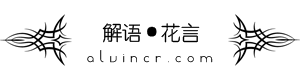
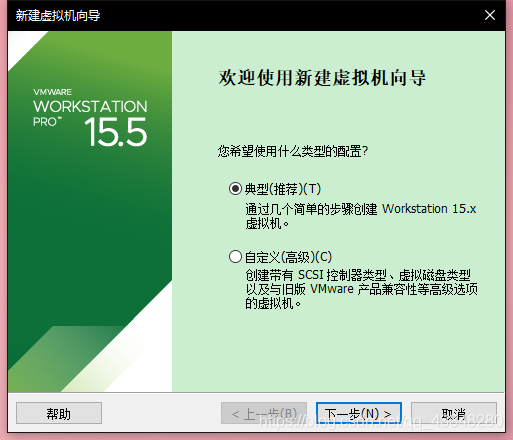
[外链图片转存失败,源站可能有防盗链机制,建议将图片保存下来直接上传(img-JVsMn92P-1587275020692)(media/e22e069d5f128b3a960d10a019900b50.png)]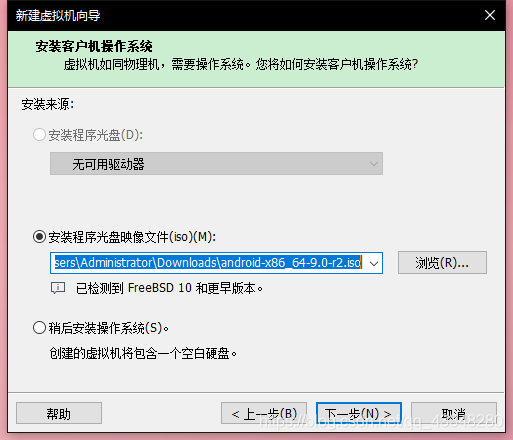
下面全部使用默认操作进行安装。
显示已准备好创建虚拟机时自定义硬件(也可以在虚拟机选项卡设置中自定义,还可以在启动界面进行自定义),创建后开启虚拟机。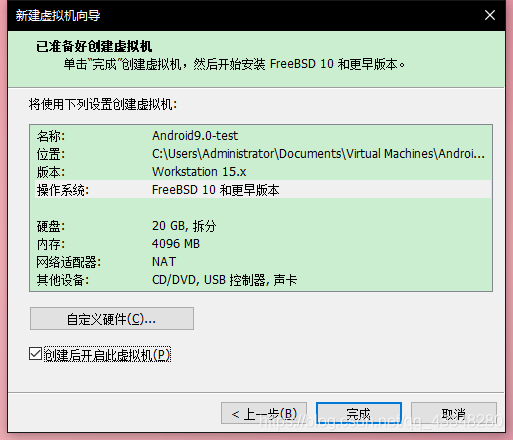
[外链图片转存失败,源站可能有防盗链机制,建议将图片保存下来直接上传(img-h07T6Zd2-1587275020693)(media/a87ed9dc3909d1f1e53d793ad37fa3a6.png)]
2.1等待启动并选择安装到硬盘
[外链图片转存失败,源站可能有防盗链机制,建议将图片保存下来直接上传(img-17BSZX7u-1587275020695)(media/b4be3dedbc0d7237a4cecc6e2cb364ec.png)]
2.2创建新分区
[外链图片转存失败,源站可能有防盗链机制,建议将图片保存下来直接上传(img-2EmvDQdX-1587275020697)(media/e9f3e04e61fb2f824a1668086857e21e.png)]
2.3一定不要使用GPT,以免无法BOOT。
[外链图片转存失败,源站可能有防盗链机制,建议将图片保存下来直接上传(img-JOBZG2Ri-1587275020698)(media/074a279ff89c625a9e211eb46438cb74.png)]
2.4新建分区(new选项)
[外链图片转存失败,源站可能有防盗链机制,建议将图片保存下来直接上传(img-9hGO96V2-1587275020699)(media/a4da3cb2ae5da5f5fec1ca9cdac71154.png)]
2.5选择首分区
[外链图片转存失败,源站可能有防盗链机制,建议将图片保存下来直接上传(img-gqVUGWj3-1587275020700)(media/6511c50b14a1a139e97be33d436575c7.png)]
2.6自定义分区大小,为了方便管理不设置SD卡,因此使用默认操作全部划分为一个盘。
[外链图片转存失败,源站可能有防盗链机制,建议将图片保存下来直接上传(img-ncahnOzs-1587275020700)(media/d33c0961c9dc57cad1cb94ef4f52688f.png)]
2.7选择Bootable,Flags会出现Boot字样
[外链图片转存失败,源站可能有防盗链机制,建议将图片保存下来直接上传(img-p9uPRkH1-1587275020701)(media/bd00d15d69049d091b2dad0c976acfd5.png)]
2.8选中write进行写入操作,输入yes进行确认操作
[外链图片转存失败,源站可能有防盗链机制,建议将图片保存下来直接上传(img-sUhE54aq-1587275020702)(media/0b90843da2b0e6507a39d7b75d21f98e.png)]
[外链图片转存失败,源站可能有防盗链机制,建议将图片保存下来直接上传(img-50iXPvEp-1587275020703)(media/946116da749b6457ea6827716430c6a5.png)]
2.9选择Quit退出,自此Android已经新建好分区,下面进行引导设置
Quit退出后出现以下界面,使用默认操作
[外链图片转存失败,源站可能有防盗链机制,建议将图片保存下来直接上传(img-cfHEMfH9-1587275020704)(media/e4175b124632203c1f1789796b48b29d.png)]
2.10 sda1格式选择ext4,其它格式容易出现BUG
[外链图片转存失败,源站可能有防盗链机制,建议将图片保存下来直接上传(img-rlQqsa4I-1587275020705)(media/9be9cc2d8b1209f35edde947414a3161.png)]
2.11这时安装程序会询问:你选择了把第一块硬盘的第一个分区格式化为ext4,所有的数据将会丢失,你确定要格式化这块硬盘吗?选中“Yes”后回车。
[外链图片转存失败,源站可能有防盗链机制,建议将图片保存下来直接上传(img-69iNSGQ8-1587275020706)(media/d928348a22a0ae5be734b03943c1798c.png)]
2.12 选择使用GRUB引导程序,不使用则直接进入系统
[外链图片转存失败,源站可能有防盗链机制,建议将图片保存下来直接上传(img-3RIizain-1587275020707)(media/58fdfec6c3ab44a723c8978fa71a117a.png)]
2.13 安装系统目录的读写
[外链图片转存失败,源站可能有防盗链机制,建议将图片保存下来直接上传(img-f6RYmx5z-1587275020708)(media/b66bcff4769797831766ae482c96f9d6.png)]
2.14出现该界面时不要进行任何操作,因为如果选择运行,一般运行不了,如果选择重启会从光盘启动,重新进入此安装,因此需要弹出光盘。
选择虚拟机选项卡,设置界面或是使用快捷键ctrl+d,关闭ISO镜像,取消已连接和启动时连接选项。
[外链图片转存失败,源站可能有防盗链机制,建议将图片保存下来直接上传(img-ZjLdbHWs-1587275020709)(media/aa3d6e0f8d9d4abc2f7038ab9de50da1.png)]
[外链图片转存失败,源站可能有防盗链机制,建议将图片保存下来直接上传(img-RA42RRPi-1587275020710)(media/fc68f17abec0216935581a2773a48059.png)]
2.15确定断开连接
[外链图片转存失败,源站可能有防盗链机制,建议将图片保存下来直接上传(img-XIQ9p1Ux-1587275020711)(media/ab257ecdf206f844d9a3cd10cd409b4d.png)]
2.16选择重启
[外链图片转存失败,源站可能有防盗链机制,建议将图片保存下来直接上传(img-PTtKKVZM-1587275020712)(media/0157f5c0e8397d2b6cefe0ade082da7a.png)]
3.1 进入启动界面,在第一个选项卡按e进行编辑,若不小心进入重启虚拟机即可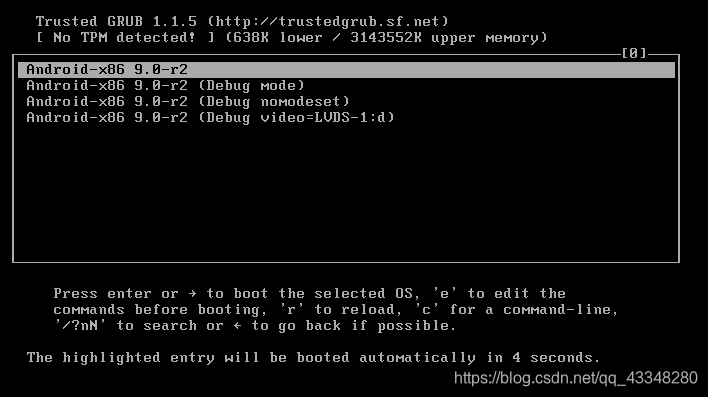
[外链图片转存失败,源站可能有防盗链机制,建议将图片保存下来直接上传(img-fLJOU8a6-1587275020714)(media/bc8f2dd611ba0970f9d4269e6cc80192.png)]
进入下面界面,同样对第一个选项按e进行编辑
[外链图片转存失败,源站可能有防盗链机制,建议将图片保存下来直接上传(img-X0cPZYTb-1587275020715)(media/2aa400a9312fe9488bec6ec8d2112495.png)]
3.2
可以看到以下界面,<ndroid-9.0中的<表示未显示完整,因此我们需要将光标左移,使用向左的小键盘的箭头即可移动.
[外链图片转存失败,源站可能有防盗链机制,建议将图片保存下来直接上传(img-W1Uk8csf-1587275020716)(media/87ba97917a9d3fbdc0ce82bf6c6bb4ed.png)]
3.3找到quiet字符串,将其改为nomodeset xforcevesa,对其强制启动
[外链图片转存失败,源站可能有防盗链机制,建议将图片保存下来直接上传(img-PcOwqgsK-1587275020717)(media/73bf3d5e8bf6bfa44119da8a0cff8ec2.png)]
[外链图片转存失败,源站可能有防盗链机制,建议将图片保存下来直接上传(img-3k5NrFf1-1587275020717)(media/7dae84d5bb6b5ac31bb7a818eeaffe70.png)]
3.4 按回车确定编辑,在此界面按b进行引导(即boot),即可成功进入安卓虚拟机
[外链图片转存失败,源站可能有防盗链机制,建议将图片保存下来直接上传(img-NAN5I41P-1587275020718)(media/220310e0ae508fe46cb41997422325d4.png)]
进行个人设置之后便可以成功进入系统,但是重启选择第一项正常启动会发现仍然进入console界面,这是因为编辑的启动选项并没有保存记录,仅仅是在第一次引导时使用,此时有两种选择:一是每次启动都按照上面步骤重新操作,二是下面将要讲的更改grub引导。
[外链图片转存失败,源站可能有防盗链机制,建议将图片保存下来直接上传(img-9wJCX8ws-1587275020719)(media/bc8f2dd611ba0970f9d4269e6cc80192.png)]
[外链图片转存失败,源站可能有防盗链机制,建议将图片保存下来直接上传(img-INV8HLt7-1587275020720)(media/99dc5e1db12fdf8f378a303312c24504.png)]
链接https://www.cmdschool.org/archives/4392)
4.1.1在操作界面使用终端模拟器
[外链图片转存失败,源站可能有防盗链机制,建议将图片保存下来直接上传(img-Ai4jQTCi-1587275020721)(media/f8c4f06f5d83e815c5d9bc14aee69001.png)]
切换到root模式
su
确认分区的格式,可见分区sda1的格式是“ext4”
mount | grep sda1
[外链图片转存失败,源站可能有防盗链机制,建议将图片保存下来直接上传(img-CRk5EZ7R-1587275020723)(media/1c98a92fafc5df2ef94c97966f3ff84d.png)]
创建挂载文件夹
mkdir /data/fs
挂载文件夹
mount -t ext4 /dev/block/sda1 /data/fs
编辑grub
vi /data/fs/grub/menu.list
将行修改如下,
title Android-x86 8.1-rc1
kernel /android-8.1-rc1/kernel root=/dev/ram0 androidboot.selinux=permissive
SRC=android-8.1-rc1 nomodeset xforcevesa
注:在行尾加入“nomodeset xforcevesa”字样,如有“quiet”字样请删除
重启并测试
Reboot
按回车键进入调试命令,等待系统操作完成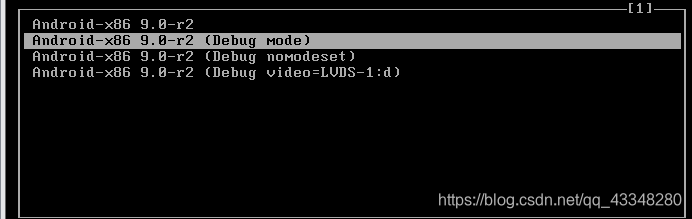
[外链图片转存失败,源站可能有防盗链机制,建议将图片保存下来直接上传(img-bRJxxWPk-1587275020724)(media/abdcab0f1141e53e389308c5c8babe39.png)]
输入mount –o remount,rw /mnt 回车(rw
后有一个空格,注意出现下图,说明正确,继续下一条指令
[外链图片转存失败,源站可能有防盗链机制,建议将图片保存下来直接上传(img-dZbQsq63-1587275020724)(media/0b70d21cb9cfac9019df094e965b33a5.png)]
再输入vi
/mnt/grub/menu.lst 回车出现下面,并更改标红位置,在上图的红线处的quiet后空格,加上nomodeset_。()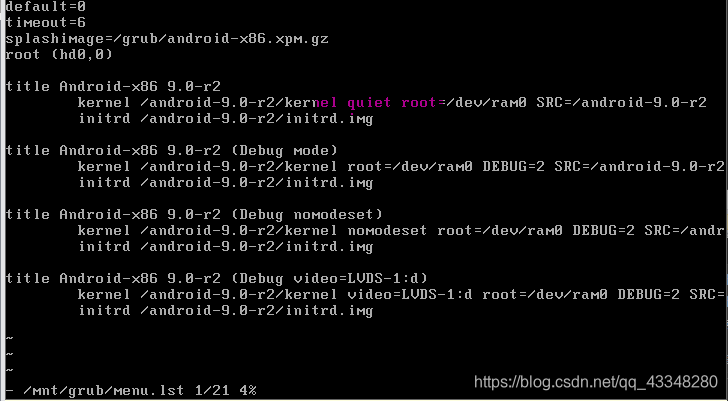
[外链图片转存失败,源站可能有防盗链机制,建议将图片保存下来直接上传(img-3NYKEg25-1587275020726)(media/f49d65b51d64fbe037695a999a15a704.png)]
备注:操作为Linux命令,首先按i键启动编辑操作,才可以进行输入,更改后按Esc键进行退出编辑命令,然后按:键,输入wq,重新启动虚拟机即可
由于高版本的安卓虚拟机可以自动调节分辨率,下面的设置可忽略,如果要设置分辨率
在启动参数最后加上 UVESA_MODE=1280x1024
最后:安卓安装Vmtools,目前弄了很久也没有解决,以及安卓镜像:链接:
https://pan.baidu.com/s/11F5Bzsihrzf02QPQSawJYg 提取码: ccrr
传输方案:
在Windows主机和Android-x86客户端之间共享文件。您所需要的只是一个支持Samba(SMB)协议的网络共享程序。我使用 AndSMB 免费从Play商店下载,它是很好。您创建一个具有主机名的新连接,您可以提供凭据或以访客身份连接。要以Guest身份连接,您可以检查匿名框,但如果这不起作用,我会给用户pcname
\
在Windows主机和Android-x86客户端之间共享文件。您所需要的只是一个支持Samba(SMB)协议的网络共享程序。我使用 AndSMB 免费从Play商店下载,它是很好。您创建一个具有主机名的新连接,您可以提供凭据或以访客身份连接。要以Guest身份连接,您可以检查匿名框,但如果这不起作用,我会给用户pcname
\
guest和一个空白密码,其中pcname是您计算机的网络名称。您打开连接即可看到所有共享文件夹。您所要做的就是将您想要的文件复制到可以从AndSMB访问的共享文件夹中!您还可以浏览所有Android文件夹并将所需文件上传到共享文件夹,前提是您已为所有用户(包括Guest帐户)设置了读/写访问权限。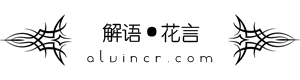
小白使用Linux可执行文件须知操作(包括:文件上传,命令全称,命令含义,文件解压,路径设置,sh脚本运行)
标签:color png eve sda section 显示 pre ons 模拟器
原文地址:https://www.cnblogs.com/alvincr/p/12752834.html